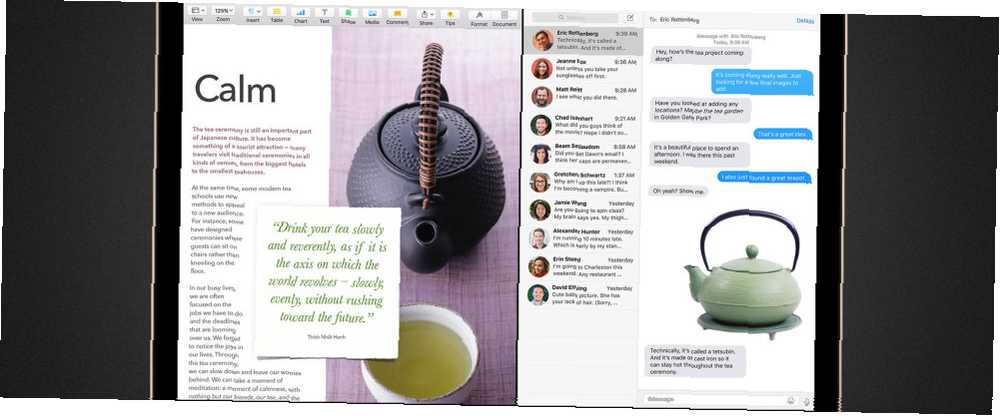
Lesley Fowler
0
643
161
Split View izgleda kao trik, sve dok ga neko vrijeme ne upotrebljavate. Tada ćete se zapitati kako ste koristili svoj Mac bez njega.
Skeptičan? To ima smisla. Od svih novih značajki u El Capitanu OS X El Capitan je ovdje! Nadogradnja za glatko Mac iskustvo OS X El Capitan je ovdje! Nadogradnja za glatko Mac iskustvo Mac OS X El Capitan suptilno je izdanje: njegove najveće promjene nisu vidljive - ali vjerojatno ćete ih ipak primijetiti. , Split View privlači najviše pažnje - i ja ću biti iskren, u početku nisam vidio žalbu. Svakako, na podijeljenom zaslonu iPada je ogromno: do sada ste istovremeno mogli otvoriti samo jednu aplikaciju. Ali na Macu je uvijek moguće vidjeti više aplikacija odjednom jer je uvijek moguće otvoriti više prozora. Pa zašto se mučiti sa Split Viewom?
Sumnjam da se mnogi osjećaju na isti način, što je pošteno, ali preporučujem barem pružanje ove mogućnosti. Za neke slučajeve upotrebe - kao što su istraživanje, planiranje zadataka za dan ili samo komuniciranje - Split View može kombinirati aplikacije na način koji je jednostavno produktivan.
Ako volite okomiti prostor, svidjet će vam se ovo.
Kako započeti koristiti Split View
Dakle, što je Split View? To je značajka u El Capitanu koja se temelji na funkciji preko cijelog zaslona uvedenoj u Lionu, omogućavajući vam otvaranje dvije aplikacije, bočne strane, na cijelom zaslonu. To izgleda ovako:
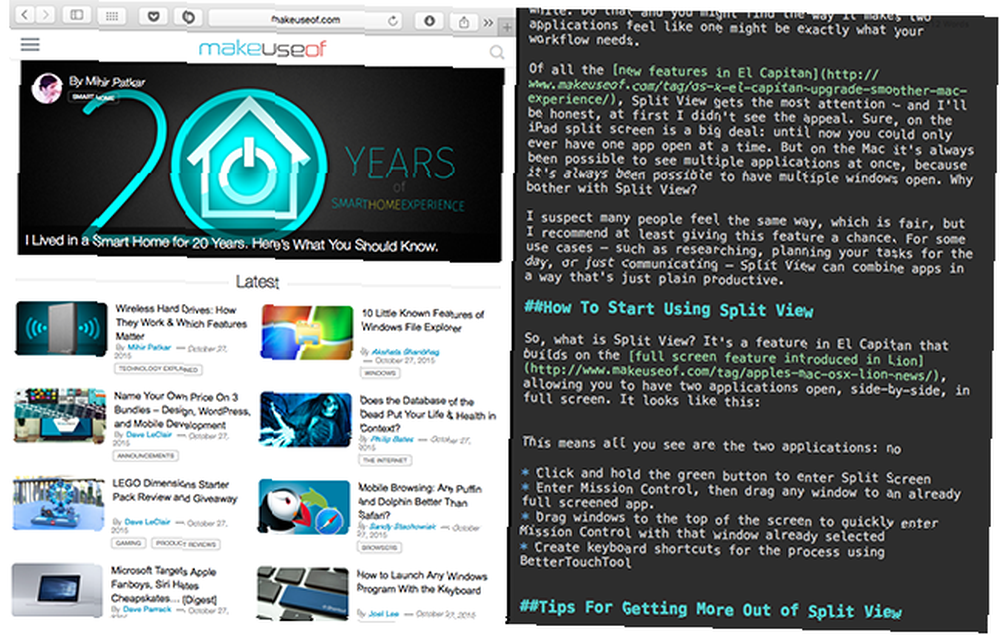
Postavljanje i menubar nisu nigdje pronađeni, a niti su prikazane trake izbornika ni na jednom programu. To je zaista nespretan način rada, pogotovo ako vam treba više vertikalnog prostora za rad.
Ako koristite El Capitan, postoji nekoliko različitih načina za početak korištenja usluge Split View. Evo kratkog poteza:
- Kliknite i držite zeleni gumb u gornjem lijevom kutu bilo koje aplikacije - zauzet će pola ekrana i moći ćete odabrati drugu aplikaciju za dijeljenje zaslona s:
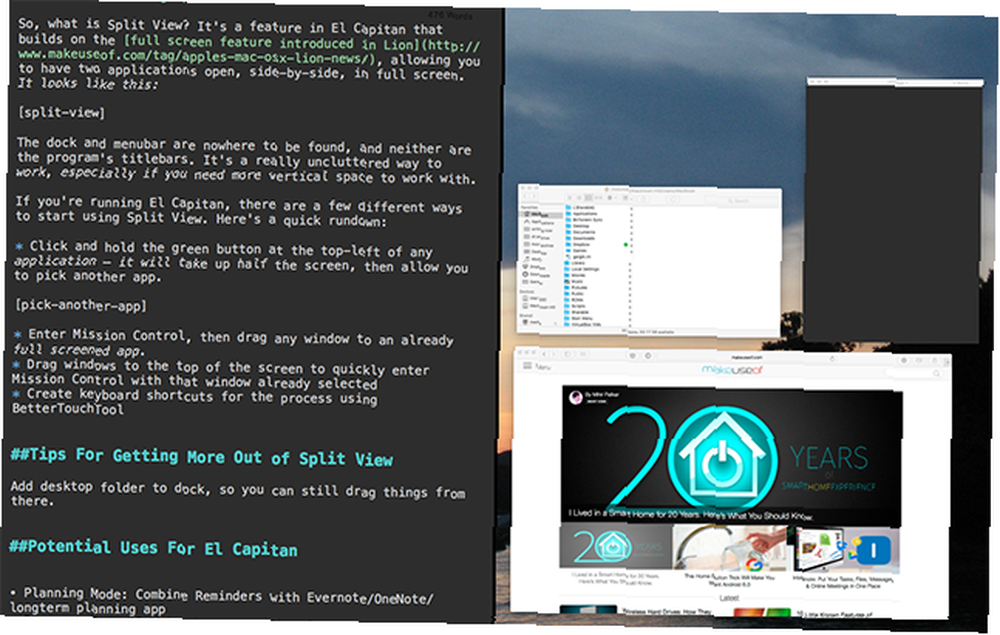
- Uđite u Kontrolu misije, a zatim povucite bilo koji prozor do već potpuno prikazane aplikacije.
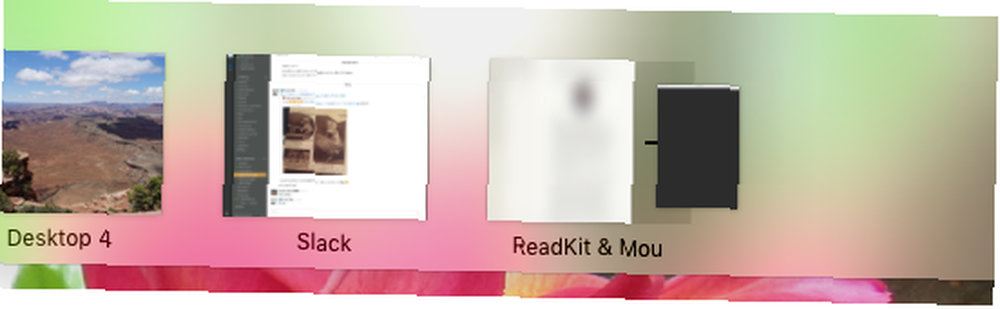
- Povucite prozore na vrh zaslona kako biste brzo ušli u kontrolu misije, pri čemu je taj prozor već odabran. Povucite prozor na vrh zaslona da biste ga poslali u način preko cijelog zaslona, a zatim povucite drugi prozor da biste podijelili zaslon.
Primijetit ćete da nijedna od gore navedenih metoda ne uključuje prečac na tipkovnici, a koliko mogu reći, ne postoji službeni način da se stvori u OS X. Instalirajte BetterTouchTool (koji vam omogućava da postanete bolji korisnik trackpad-a. Postanite korisnik Power Trackpad-a sa BetterTouchTool Postanite korisnik Trackpad Power-a s BetterTouchTool Osobito je koristan za Mac korisnike koji obavljaju puno posla u aplikacijama kao što su iPhoto ili Aperture ili koji surfaju webom. prečac ili dodirna tabla za podijeljeni prikaz:
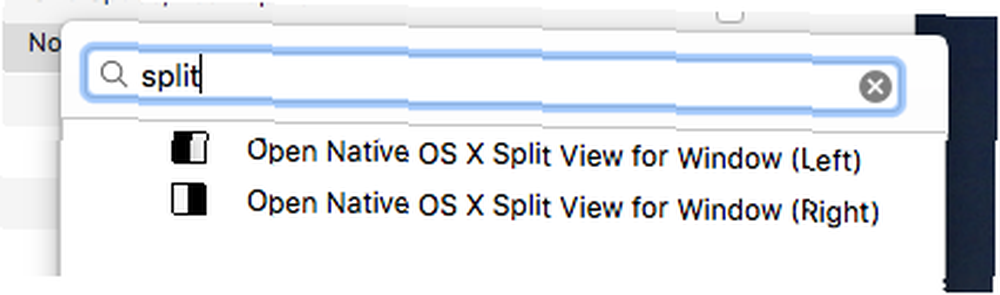
Potencijalne uporabe za splitski pogled El Capitana
Pa, sada kada imate kvaku korištenja podijeljenog prikaza, za što biste ga trebali koristiti? To je bio moj glavni kamen spoticanja s ovom značajkom, ali sada imam nekoliko omiljenih kombinacija koje ostavljam pokrenute većinu vremena.
Način planiranja: kombinirajte svoj popis obveza sa svojom aplikacijom za uzimanje bilješki
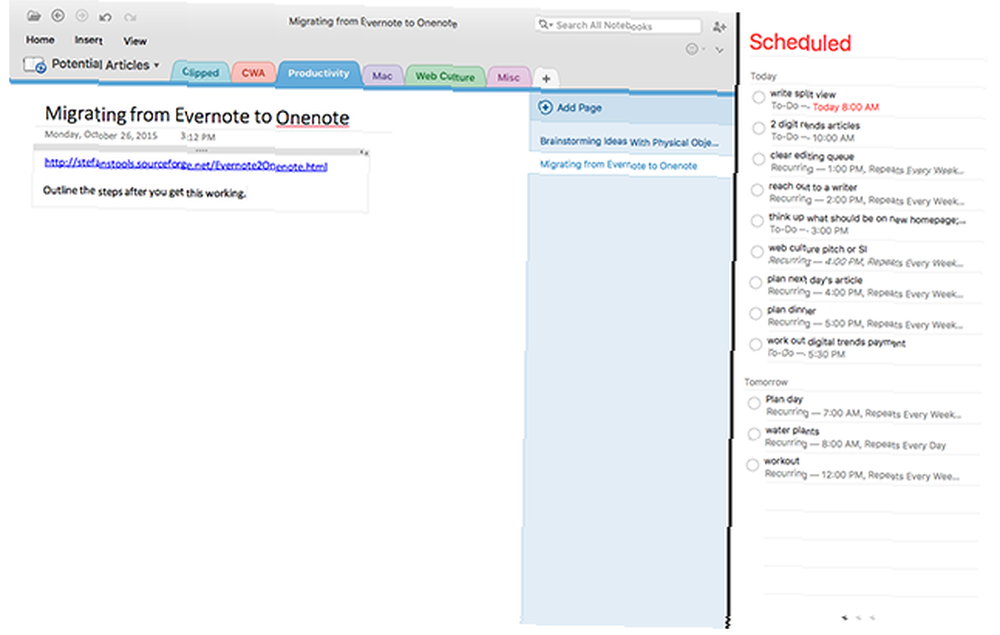
Bez obzira na vaš popis obaveza, i bez obzira na idealnu aplikaciju za uzimanje bilješki, bolje su zajedno. OneNote mi se uvijek pokreće uz Podsjetnike u svako doba, tako da mogu planirati svoju listu obveza koristeći svoje sastavljene projekte i planove.
Način istraživanja: Kombinirajte preglednik s bilješkama
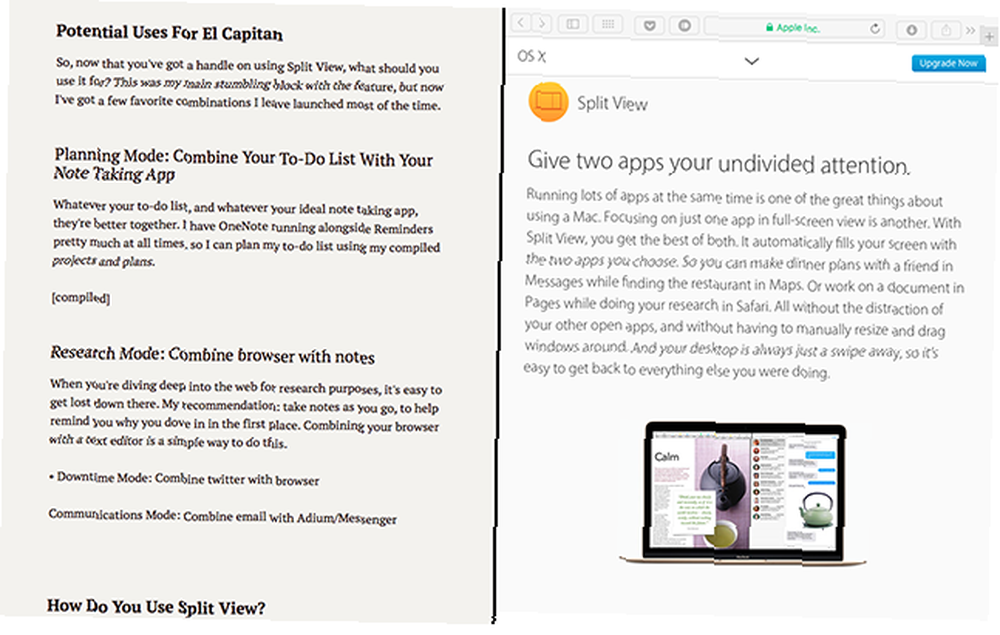
Kad ronite duboko u mrežu u istraživačke svrhe, lako se tamo izgubiti. Moja preporuka: uzmite bilješke dok idete kako biste podsjetili zbog čega ste uskočili za početak. Kombinacija preglednika s uređivačem teksta jednostavan je način za to.
Način komunikacije: kombinirajte e-poštu s IM-om
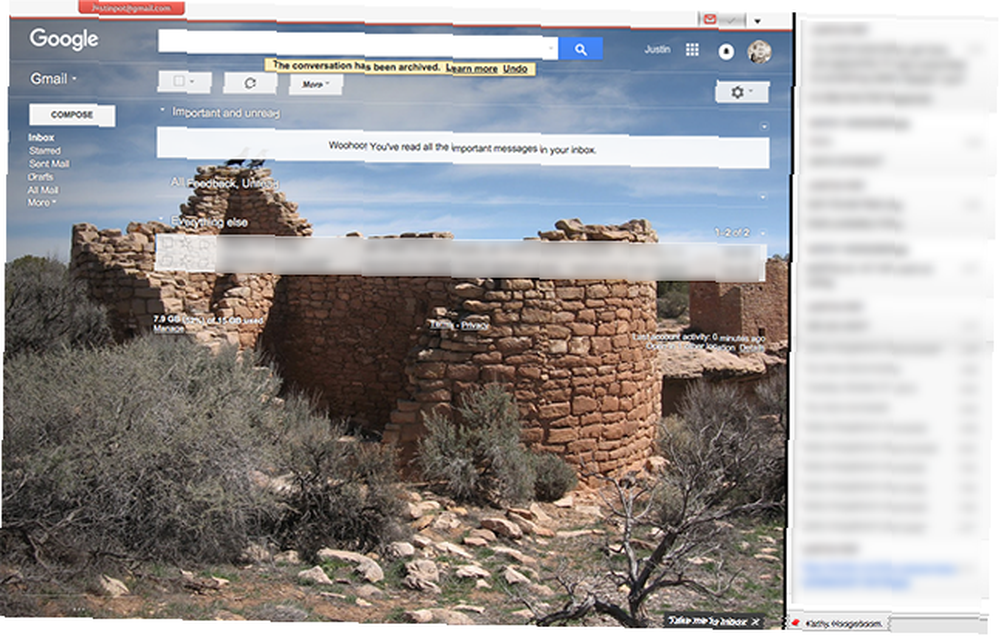
Neke stvari jednostavno rade bolje zajedno, a mislim da su IM i e-pošta takvi. Koju god aplikaciju za IM koristite, kombinirajte je s aplikacijom za e-poštu po izboru i svu komunikaciju možete raditi na jednom mjestu.
Pristup datotekama radne površine na cijelom zaslonu
Samo jedan savjet, prije nego što odem, jer jedna smetnja koju sam pronašao u podijeljenom prikazu (i cijelom zaslonu općenitije) je nemogućnost povlačenja datoteka sa radne površine u otvoren prozor. Ako želite imati pristup radnoj površini dok upotrebljavate podijeljeni prikaz, idite na pretraživač i povucite svoju “Desktop” mapu na pristanište.
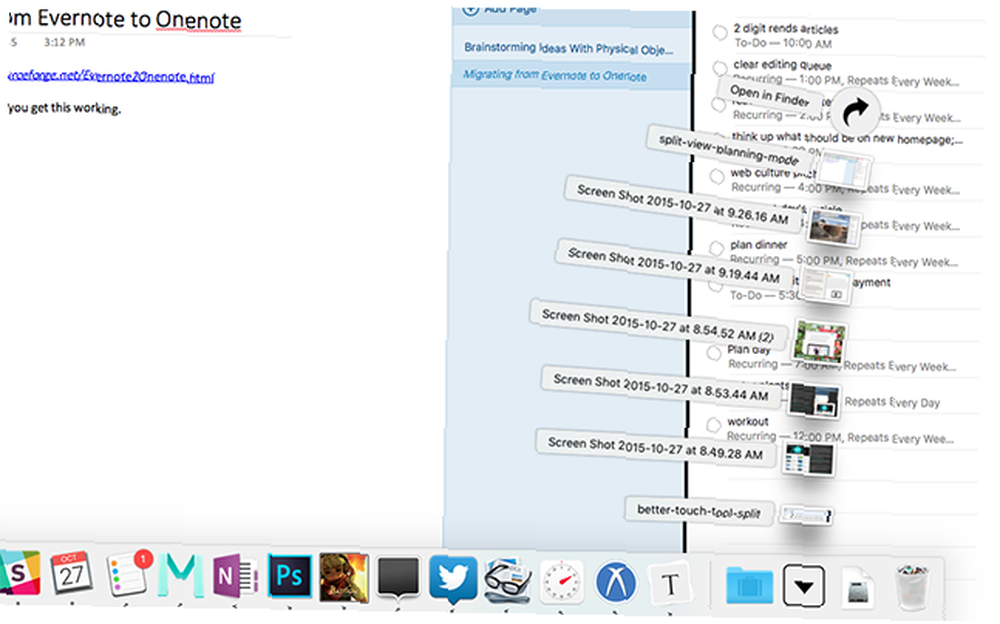
Sada možete brzo doći do datoteka na radnoj površini, čak i dok ste u načinu cijelog zaslona.
Kako koristite Split mod?
Neki alati jednostavno rade zajedno čak i kad se pokušavate fokusirati. Želim znati: koje stvari kombinirate s razdvojenim pogledom? Sastavimo najbolje ideje u komentarima u nastavku.
Želite naučiti još više o mnogim značajkama upravljanja prozora vašeg Mac-a? Mnogo je načina na koje možete povećati više zadataka u OS X Do More, Better: Poboljšajte više zadataka u Mac OS X Do More, Better: Poboljšajte više zadataka u Mac OS X Multitasking nije uvijek izbor. Kad morate napisati izvještaj, potreban vam je pristup vašem obrađivaču teksta, ali i referentnom materijalu. U toku rada često završim sa ... i mnogim dobrim navikama Mac korisnici trebaju se naviknuti na 7 dobrih navika Svaki Mac korisnik treba se naviknuti na 7 dobrih navika Svaki Mac korisnik treba se naviknuti Danas ćemo podijeliti svoje omiljene dobre Mac navike, dok očajnički pokušavaju zaboraviti one loše. - i izdvojili smo ih mnogo. Ili biste možda željeli čuti Reddit: evo najboljih Mac savjeta koje nikada niste čuli za Najbolje ugrađene Mac savjete za koje nikad niste čuli, prema Redditu Najbolji savjeti za ugrađeni Mac nikada niste čuli Čuo sam, prema Redditu Postoji iznenađujući broj stvari koje vaš Mac može napraviti izvan okvira, ako samo znate kako. koje su sakupljali tijekom godina.











